Webex アプリ | Cisco AI Assistant による会話型検索
 フィードバックがある場合
フィードバックがある場合忙しいときは、自分のスペース内で特定の質問に対する答えを見つけるのは 難しい場合があります。AI アシスタントの助けを借りて、自分の言葉で質問すると、AI アシスタントが スペース内のディスカッション、会話トピック、関連情報を検索し、必要なものを見つけます。
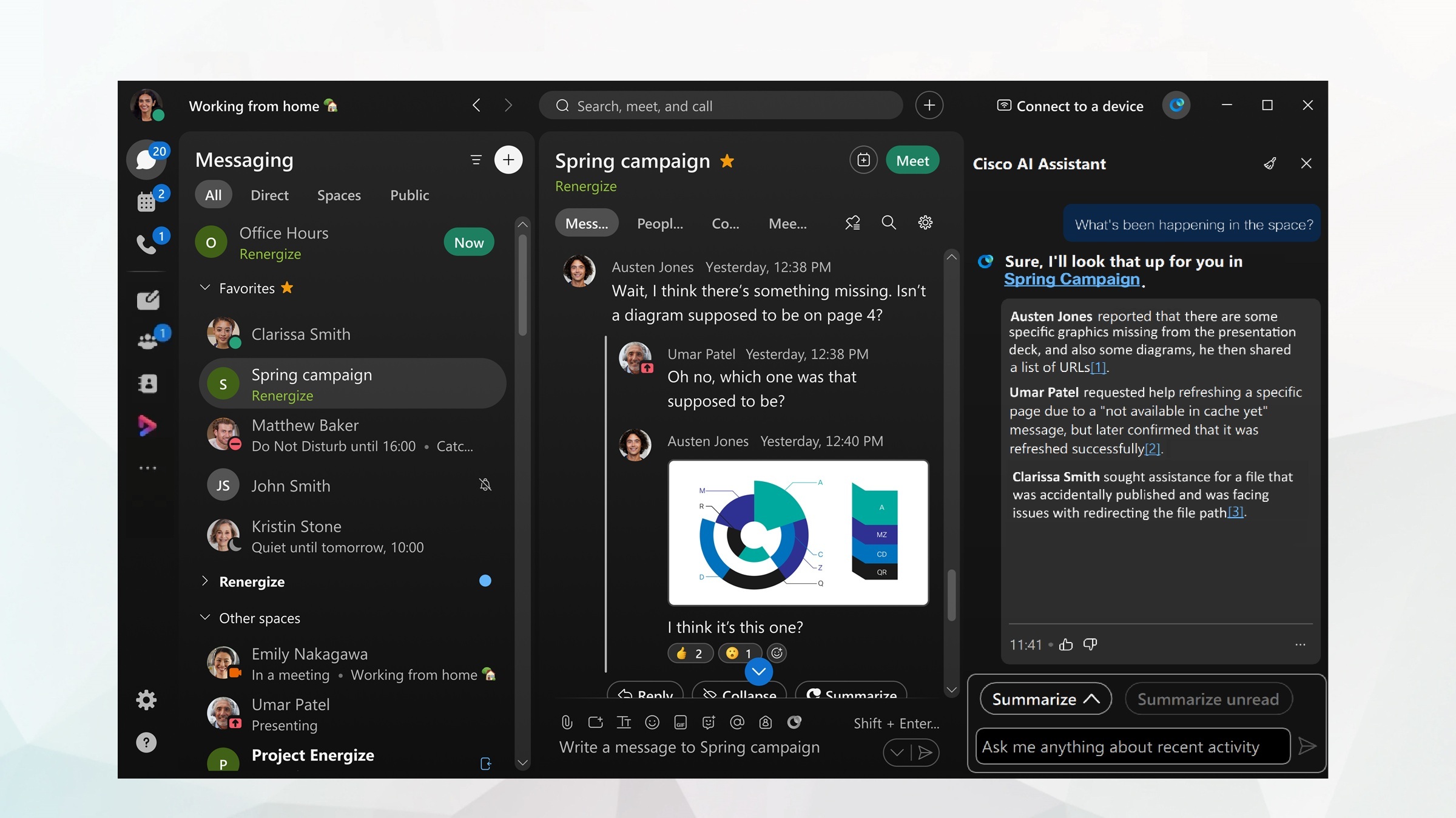
何でも聞いてください 機能は、スペース内の会話やコンテンツに関する具体的な質問に関連します。あなたが尋ねた質問と受け取った回答はあなただけに表示されますが、スペースには保存されません。
開始する前に
Webex を開いてサインインします。
| 1 |
アプリのヘッダーに移動して、AIアシスタント |
| 2 |
Cisco AI Assistant パネルで、次を選択します。
AI アシスタントは主観的な質問には対応できず、不正確な結果を返す場合があります。次の言葉で始まる質問をしてください: 検索、対象、人物、またはプロジェクト名などのキーワードを使用します。 |
この投稿記事は役に立ちましたか?

 をクリックします。次に、スペース リストからスペースを選択します。
をクリックします。次に、スペース リストからスペースを選択します。 をクリックし、
をクリックし、  を選択します。
を選択します。
